 服务热线:
服务热线:
一、检查无线网卡

在连接笔记本电脑到无线网络之前,首先需要确认电脑是否具备无线网卡。大部分现代笔记本电脑都内置了无线网卡,可以通过查看设备管理器或者电脑的规格说明书来确认。如果电脑没有无线网卡,可以考虑购买一个外置的无线网卡。
二、打开无线网卡
如果你的笔记本电脑已经具备无线网卡,那么接下来就需要确保无线网卡处于开启状态。通常情况下,笔记本电脑的功能键上会有一个类似无线信号的图标,按下该键即可开启或关闭无线网卡。也可以在电脑的系统设置中找到无线网络选项,确保无线网卡处于启用状态。
三、搜索可用的无线网络
一旦无线网卡开启,笔记本电脑就会自动搜索周围的无线网络。在任务栏的右下角会出现一个无线网络图标,点击该图标可以查看可用的无线网络列表。如果没有显示任何无线网络,可能是因为你的周围没有无线网络覆盖,或者无线网卡没有正常工作。
四、选择要连接的无线网络
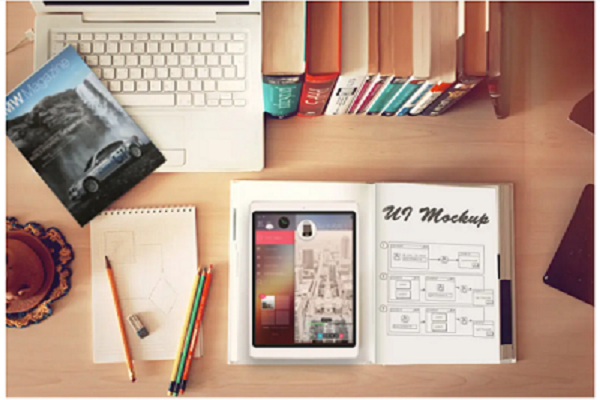
在可用的无线网络列表中,选择你想要连接的无线网络。通常情况下,无线网络名称会显示在列表中,你可以根据你所在的位置或者网络提供商来识别。点击选择的无线网络,然后点击“连接”按钮。
五、输入无线网络密码
如果你选择的无线网络是需要密码才能连接的,那么在连接之前,系统会要求你输入密码。输入正确的密码后,点击“连接”按钮。如果密码输入正确,笔记本电脑就会连接到该无线网络,并自动获取IP地址和其他网络设置。
六、确认连接成功
一旦连接成功,无线网络图标会显示已连接的状态。你可以通过打开浏览器或者其他网络应用程序来测试连接是否正常。如果连接成功,你就可以开始享受高速的无线网络体验了!
通过上述步骤,你可以轻松地将笔记本电脑连接到无线网络。


